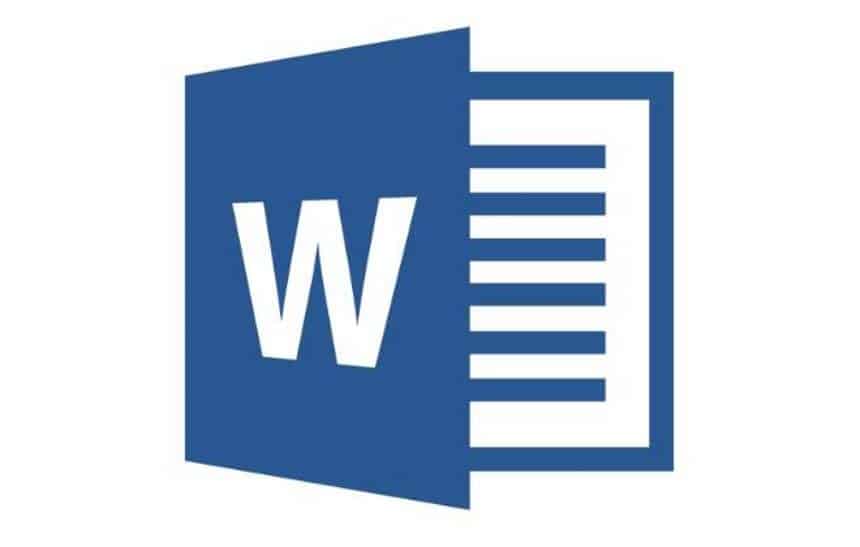Seja para trabalhos acadêmicos ou para textos comuns, os formatos mais indcados para esta tarefa são DOC, DOCX e o PDF. Fazer a conversão de um deles pode até parecer algo complicado, mas com o Word e um serviço online é possível tornar isto algo fácil. Confira!
Convertendo um DOC para PDF com o Word
A conversão de um DOC para PDF pode ser feita com o próprio Word sem precisar fazer a instalação de qualquer complemento. Veja:
- Abra um arquivo DOC com o Word;
- Clique em “Arquivo”;

- Selecione a opção “Salvar como”;

- No campo para a extensão de arquivo, selecione a opção “PDF”;

- Defina um nome e acabe de salvar o arquivo.
Utilizando outras ferramentas
A opção de fazer a conversão diretamente pelo Word de um DOC para PDF é muito útil, entretanto, ele não serve para fazer o caminho inverso. Confira agora como fazer a conversão de um PDF para DOC:
- Acesse o site PDF Converter;
- Na parte superior, clique em “PDF to Word”;

- No campo destacado na imagem abaixo, selecione qual o formato desejado do Word (DOC, DOCX ou RTF);

- Clique em “Select PDF File” e selecione o arquivo a ser convertido;

- Ao fim da conversão, faça o seu download.

A ferramenta PDF Converter faz a sua conversão de forma eficiente, entretanto, PDFs convertidos que tenham formatações complexas podem se apresentar diferentes ao serem abertos no Word.